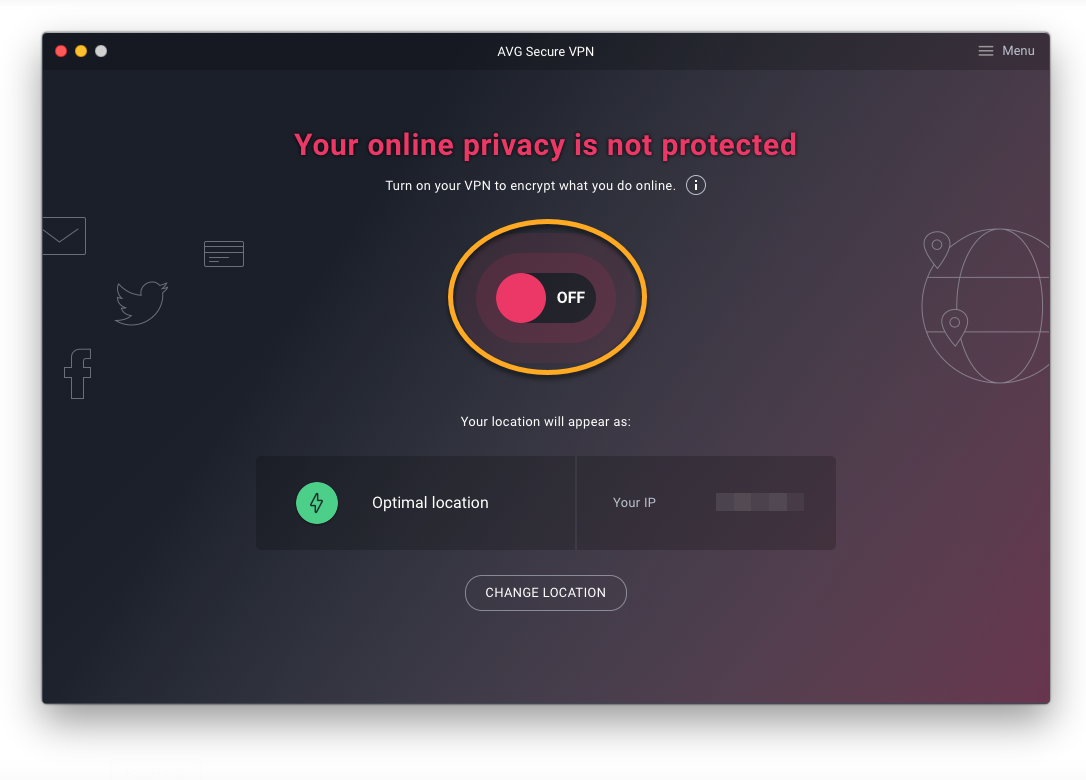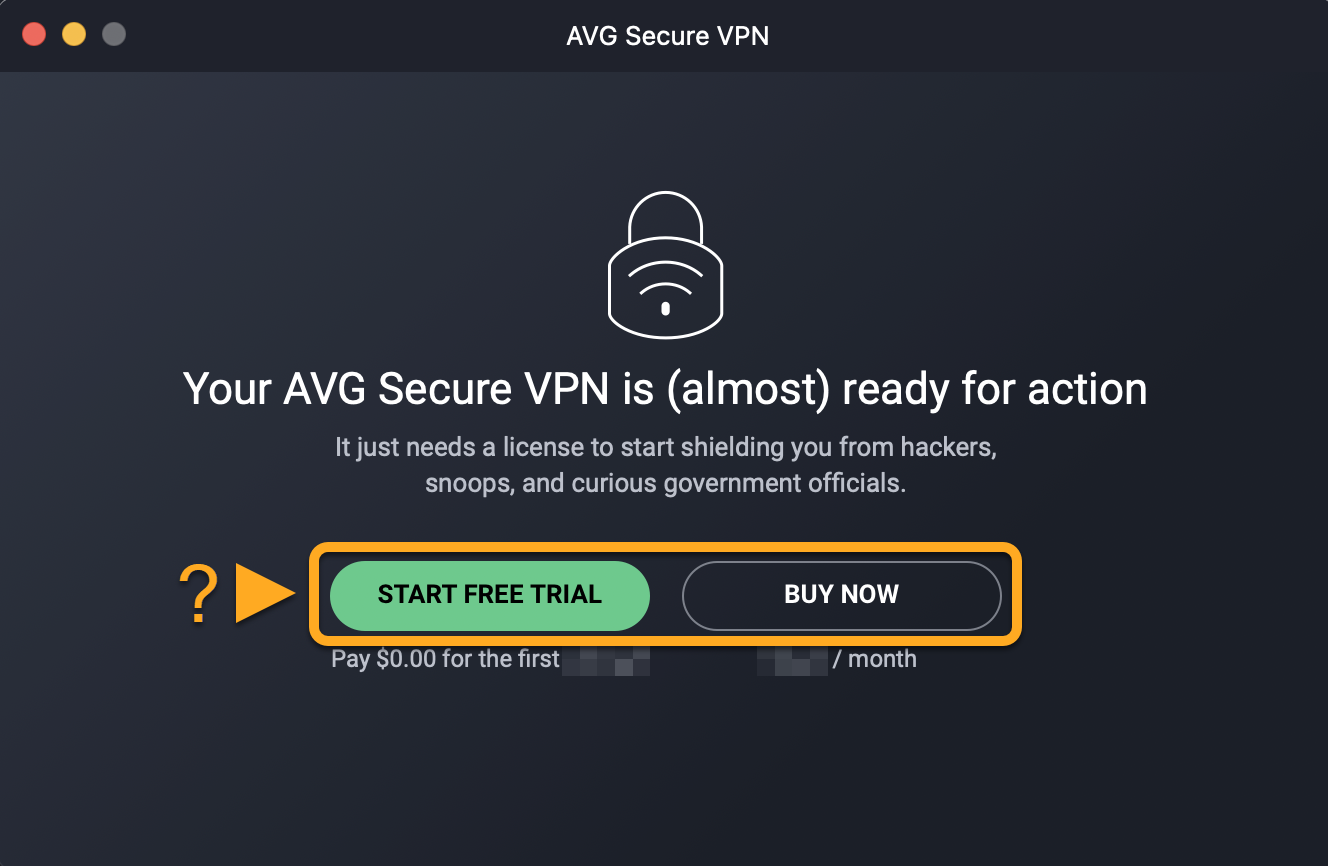AVG セキュア VPNは、暗号化されたトンネルを使用してユーザーの実際の接続先を隠すことによってインターネット接続を保護する、仮想プライベートネットワークです。
AVG セキュア VPN は有料製品であり、使用にはサブスクリプションが必要です。この記事では、アプリケーションをインストールして無料トライアル期間を開始する方法、サブスクリプションを購入する方法、または既存のサブスクリプションをアクティベートする方法について説明しています。
AVG セキュア VPN をインストールする
トラブルシューティング
インストールで問題が生じた場合は:
- お使いの PC が最小限のシステム要件を満たしていることと、Windows が最新の状態にアップデートされていることを確認します。
- Mobile および IoT Edition を除く Windows 11、Mobile および IoT Edition を除く Windows 10(32 または 64 ビット)、RT および Starter Edition を除く Windows 8/8.1(32 または 64 ビット)、Windows 7 SP1 以降のすべてのエディション(32 または 64 ビット)
- Intel Pentium 4 / AMD Athlon 64 以上のプロセッサ(SSE3 命令のサポート必須)を搭載した Windows 完全互換の PC
- 256 MB の RAM またはそれ以上
- ハードディスクに 300 MB の空き領域
- インターネット接続(VPN サービスのダウンロード、アクティベート、使用に必要)
- 1024 x 768 ピクセル以上の最適な画面解像度(推奨)
- ダウンロードしたセットアップ ファイルが壊れていないことを確認します。手順については、次の記事をご参照ください。破損したセットアップファイルに起因するインストールエラーのトラブルシューティング
- サードパーティのアンチウイルス ソフトウェアをお使いの場合は、一時的に保護を無効にしてみてください(AVG アンチウイルスを使用していない場合のみ)。詳細については、次の記事を参照してください。他のアンチウイルスソフトウェアの一時的な無効化
- PC を再起動し、この記事に記載されている手順に従って AVG セキュア VPN のインストールを再試行します。
問題が続く場合は、AVG サポートにお問い合わせください。
インストールで問題が生じた場合は:
- Mac が最小限のシステム要件を満たしていることを確認します。
- Apple macOS 14.x (Sonoma)、Apple macOS 13.x (Ventura)、Apple macOS 12.x (Monterey)、Apple macOS 11.x (Big Sur)、Apple macOS 10.15.x (Catalina)、Apple macOS 10.14.x (Mojave)、Apple macOS 10.13.x (High Sierra)、Apple macOS 10.12.x (Sierra)
- 64 ビットプロセッサまたは Apple のシリコンチップ (M1) を搭載した Intel ベースの Mac
- ハードディスクに 90 MB の空き領域
- インターネット接続(VPN サービスのダウンロード、アクティベート、使用に必要)
- 最適な標準画面解像度 1280 x 800 ピクセル以上
- Mac を再起動し、この記事に記載されている手順に従って AVG セキュア VPN のインストールを再試行します。
問題が続く場合は、AVG サポートにお問い合わせください。
インストールの問題が発生した場合は、Android デバイスが最小システム要件を満たしていることを確認してください。
- Google Android 6.0(Marshmallow、API 23)以降
- インターネット接続(VPN サービスのダウンロード、アクティベート、使用に必要)
問題が続く場合は、AVG サポートにお問い合わせください。
インストールの問題が発生した場合は、iOS デバイスが最小システム条件を満たしていることを確認してください。
- Apple iOS 14.0 以降
- インターネット接続(VPN サービスのダウンロード、アクティベート、使用に必要)
問題が続く場合は、AVG サポートにお問い合わせください。
その他の推奨事項
AVG セキュア VPN の詳細については、次の記事をご参照ください。
- AVG セキュア VPN 5.x Windows 版
- AVG セキュア VPN 1.x Mac 版
- AVG セキュア VPN 2.x Android 版
- AVG セキュア VPN 2.x iOS 版
- Microsoft Windows 11 Home / Pro / Enterprise / Education
- Microsoft Windows 10 Home / Pro / Enterprise / Education - 32 / 64 ビット
- Microsoft Windows 8.1 / Pro / Enterprise - 32 / 64 ビット
- Microsoft Windows 8 / Pro / Enterprise - 32 / 64 ビット
- Microsoft Windows 7 Home Basic / Home Premium / Professional / Enterprise / Ultimate - Service Pack 1、32 / 64 ビット
- Apple macOS 14.x (Sonoma)
- Apple macOS 13.x(Ventura)
- Apple macOS 12.x(Monterey)
- Apple macOS 11.x(Big Sur)
- Apple macOS 10.15.x(Catalina)
- Apple macOS 10.14.x(Mojave)
- Apple macOS 10.13.x(High Sierra)
- Apple macOS 10.12.x(Sierra)
- Google Android 6.0(Marshmallow、API 23)以降
- Apple iOS 14.0 以降
- iPhone、iPad、iPod touch 対応